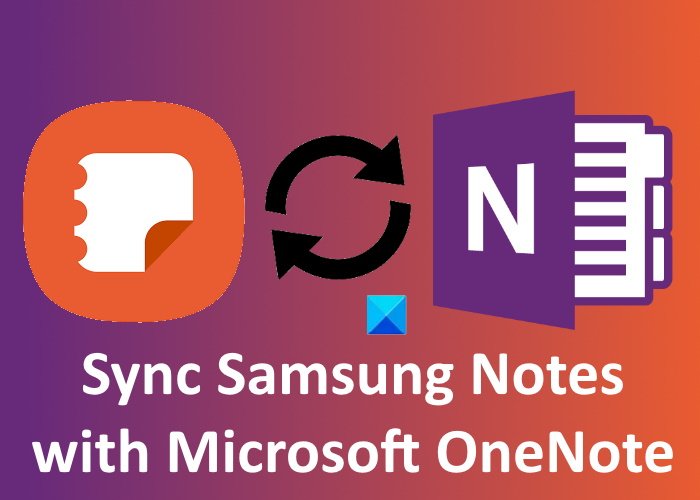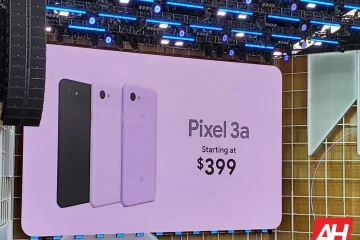หากคุณเป็นผู้ใช้สมาร์ทโฟน Samsung คุณอาจเคยใช้แอปจดบันทึกอย่างเป็นทางการของ Samsung Notes คุณสามารถติดตั้งแอพได้อย่างง่ายดายจาก Google Play Store หรือ Samsung Galaxy Store Samsung Notes มอบสิ่งอำนวยความสะดวกให้กับผู้ใช้ในการสร้างบันทึกย่อในขณะเดินทาง นอกจากนี้ยังมีตัวเลือกการจัดรูปแบบ เช่น การทำข้อความ ตัวหนา ตัวเอียง ขีดเส้นใต้ การเพิ่มสัญลักษณ์แสดงหัวข้อย่อย ฯลฯ Microsoft OneNote เป็นแอปพลิเคชั่นจดบันทึกอื่นที่มาพร้อมกับคุณสมบัติขั้นสูงมากมาย คุณรู้หรือไม่ คุณสามารถดู Samsung Notes ทั้งหมดของคุณใน Microsoft OneNote ได้ โพสต์นี้พูดถึงวิธีซิงค์ Samsung Notes กับ Microsoft OneNote
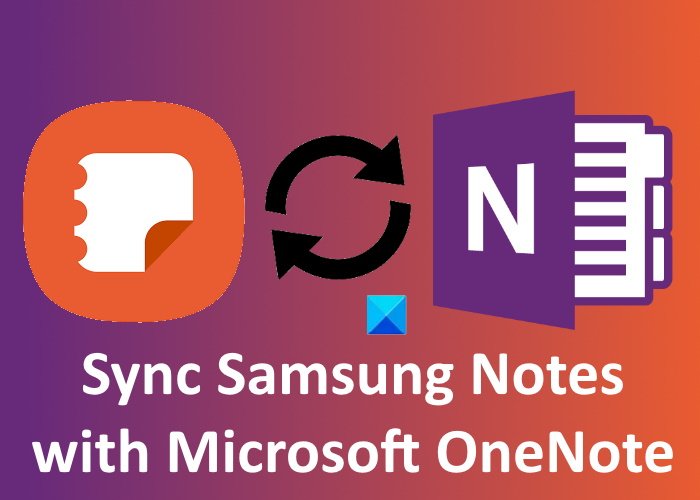
วิธีการซิงค์ Samsung Notes กับ Microsoft OneNote
ขั้นตอนต่อไปนี้ จะแนะนำวิธีการซิงค์ Samsung Notes กับ Microsoft OneNote
เปิด Samsung Notes บนสมาร์ทโฟน Samsung ของคุณ คุณจะเห็นเส้นแนวนอนสามเส้นที่มุมบนซ้าย แตะที่มัน ตอนนี้ แตะที่ไอคอนรูปเฟือง ซึ่งจะเป็นการเปิดการตั้งค่า Samsung Notes ที่นี่ คุณจะเห็นสองตัวเลือก ซิงค์กับ Samsung Cloud และ ซิงค์กับ Microsoft OneNote แตะที่อันหลัง หลังจากนั้น ให้แตะที่ตัวเลือก เริ่มต้น ตอนนี้ คุณจะได้รับแจ้งให้ลงชื่อเข้าใช้บัญชี Microsoft ของคุณ หลังจากเข้าสู่ระบบสำเร็จ Samsung Notes จะแสดงโฟลเดอร์ทั้งหมดที่คุณสร้างขึ้น คุณสามารถเลือกโฟลเดอร์ที่คุณต้องการซิงค์กับ Microsoft OneNote
คุณจะได้รับตัวเลือกการซิงค์หลายตัวเลือกใน Samsung Notes เช่น ซิงค์เลย ซิงค์โดยใช้มือถือ ข้อมูลหรือ WiFi เท่านั้น เป็นต้น คุณสามารถเลือกตัวเลือกการซิงค์ได้ตามต้องการ
วิธีดู Samsung Notes ใน Microsoft OneNote
คุณสามารถดูโฟลเดอร์ที่ซิงค์ทั้งหมดได้ใน ฟีด OneNote ในตอนนี้ ตัวดึงข้อมูล OneNote จะพร้อมใช้งานในแอป Microsoft Office ต่อไปนี้:
Outlook บนเว็บ OneNote สำหรับเว็บ OneNote สำหรับ Windows 10 แอป OneNote บนเดสก์ท็อป
เมื่อคุณเปิดแอปใดๆ ที่กล่าวถึงข้างต้น คุณจะ ดูตัวดึงข้อมูล OneNote ที่ด้านขวาบนของอินเทอร์เฟซ คลิกเพื่อดู Samsung Notes ของคุณ ดูภาพหน้าจอด้านล่าง ตามค่าเริ่มต้น ตัวดึงข้อมูล OneNote จะแสดงบันทึกย่อทั้งหมดของคุณ รวมถึง OneNote Pages, Samsung Notes และ Sticky Notes คุณสามารถใช้ตัวกรองเพื่อดูเฉพาะ Samsung Notes ได้
สาเหตุ ไม่ใช่การซิงค์ Samsung Notes ของฉันใช่หรือไม่
คุณอาจประสบปัญหาการซิงค์กับ Samsung Notes ไม่ว่าคุณจะพยายามเชื่อมต่อกับ Samsung Cloud หรือ Microsoft OneNote เมื่อคุณไม่เห็น Samsung Notes ใน Microsoft OneNote สิ่งแรกที่คุณควรตรวจสอบคือคุณลงชื่อเข้าใช้แอปพลิเคชัน OneNote ด้วยบัญชี Microsoft เดียวกันกับที่คุณใช้ใน Samsung Notes หรือไม่ หากคุณใช้บัญชี Microsoft เดียวกัน อาจมีปัญหากับการเชื่อมต่ออินเทอร์เน็ตของคุณ
หากคุณประสบปัญหาการซิงค์ขณะเชื่อมต่อ Samsung Notes กับ Samsung Cloud คุณสามารถลองล้างข้อมูลจาก Samsung Cloud แล้วซิงค์อีกครั้ง
ปัญหาการซิงค์ยังเกิดขึ้นเนื่องจากการเชื่อมต่ออินเทอร์เน็ตไม่เสถียร ดังนั้น ตรวจสอบให้แน่ใจว่าคุณมีการเชื่อมต่ออินเทอร์เน็ตที่เสถียร
ฉันจะซิงค์ OneNote ในอุปกรณ์ต่างๆ ได้อย่างไร
ในการซิงค์สมุดบันทึก OneNote ทั้งหมดของคุณในอุปกรณ์ต่างๆ คุณต้องใช้บัญชี Microsoft เดียวกัน เปิด OneNote แล้วคลิกเมนู ไฟล์ ที่นั่น คุณจะเห็นปุ่ม ดูสถานะการซิงค์ คลิกที่มัน ตอนนี้ เลือกสมุดบันทึกที่คุณต้องการซิงค์บนคอมพิวเตอร์เครื่องอื่น และคลิกที่ปุ่ม ซิงค์ทันที
คุณยังสามารถตั้งค่า OneNote ให้ซิงค์โดยอัตโนมัติหรือด้วยตนเอง การซิงค์อัตโนมัติเป็นตัวเลือกที่ดีที่สุดในการเลือกเสมอ เพราะเมื่อใดก็ตามที่คุณทำการเปลี่ยนแปลงใดๆ ในสมุดบันทึก OneNote จะซิงค์กับอุปกรณ์อื่นๆ โดยอัตโนมัติ
อ่านถัดไป: วิธีหมุนและ ครอบตัดรูปภาพใน Microsoft OneNote